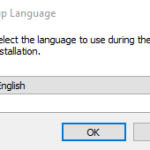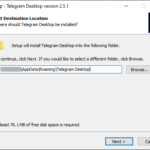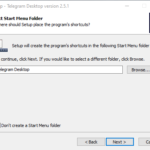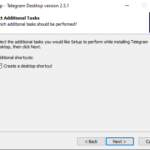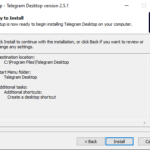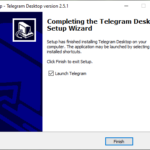So fügen Sie Telegramm zu WordPress hinzu (vollständige Anleitung 2022)
Veröffentlicht: 2021-01-07Möchten Sie einen Telegram-Chat auf Ihrer Website integrieren? In diesem Leitfaden zeigen wir Ihnen verschiedene Möglichkeiten, Telegram zu WordPress hinzuzufügen , um Ihnen zu helfen, den Kundenservice zu verbessern.
Die Welt im 21. Jahrhundert bewegt sich in einem rasanten Tempo. Unternehmen wachsen und der Wettbewerb nimmt von Tag zu Tag zu, sodass die sofortige Kommunikation zum Schlüssel zum Erfolg wird. In dieser schnelllebigen Welt können Sie ohne schnelle und effektive Kommunikation hinter Ihren Konkurrenten zurückfallen. Ein zuverlässiger Instant-Messaging-Dienst wie Telegram bietet eine großartige Lösung für Ihre Kommunikationsanforderungen.
Telegram ist ein Cloud-basierter, plattformübergreifender Instant-Messaging-Dienst, was bedeutet, dass Sie Updates gleichzeitig auf Ihrem Smartphone, Desktop oder PC erhalten können. Sie können auch Gruppen erstellen, um Ihre Teams effektiver zu verwalten, und einen Kanal erstellen, um Ihre Nachricht an ein größeres Publikum zu senden. Darüber hinaus können Sie Telegram zu Ihrer WordPress-Website hinzufügen und Ihre gesamte Kommunikation an einem Ort haben. Ist das nicht toll? Sie können mehrere Konten für die Kommunikation an einem einzigen Ort verwalten.
Warum Telegram zu WordPress hinzufügen?
Einer der Hauptvorteile des Hinzufügens von Telegram zu WordPress besteht darin, dass Sie alle Updates zu Ihrer Website direkt in Ihrem Telegram-Konto erhalten können. Sie können auch Gruppenbenachrichtigungen aktivieren, damit jeder in der Gruppe über die neuesten Updates verfügt. Dies ist besonders hilfreich, wenn Sie sich auf ein Remote-Team von Entwicklern verlassen, um Ihre Website zu verwalten. Neben der Verwaltung Ihres Teams kann die Broadcast-Funktion von Telegram auch als Marketing-Tool fungieren.
Indem Sie WordPress mit Ihrem Telegram-Kanal verbinden, wird jeder neue Beitrag auf Ihrer Website automatisch mit Ihrem Publikum geteilt. Auf diese Weise können Sie mehr Besucher auf Ihre Website locken und die Benutzer über Ihre neuesten Nachrichten auf dem Laufenden halten. Darüber hinaus können Sie mit Telegram Ihrer Website eine Live-Chat-Blase hinzufügen, um mit den Benutzern zu interagieren.
Ähnlich wie bei WhatsApp-Chats können Benutzer Sie direkt von Ihrer Website aus kontaktieren und Sie können die Nachrichten auf Ihrem Telegram-Konto empfangen und sofort antworten. Da Nachrichten, die über Telegram gesendet werden, Ende-zu-Ende verschlüsselt sind, können Sie sicher sein, dass Ihre Informationen sicher sind.
Obwohl WhatsApp der beliebteste Messaging-Dienst der Welt ist, hat Telegram fast 500 Millionen aktive Benutzer und ist in arabischen Ländern, Europa und Brasilien äußerst beliebt. Wir haben bereits gesehen, wie Sie WhatsApp Chat zu Ihrer Website hinzufügen, also zeigen wir Ihnen heute, wie Sie Telegram zu WordPress hinzufügen .
So fügen Sie Telegramm zu WordPress hinzu
Das Hinzufügen von Telegram zu WordPress ist recht einfach, erfordert jedoch mehrere Schritte. Um Ihnen das Leben zu erleichtern, haben wir diesen Leitfaden in verschiedene Abschnitte unterteilt. Lassen Sie uns damit beginnen.
Abschnitt 1: Richten Sie Telegram auf Ihrem Desktop ein
Schritt 1: Laden Sie Telegram für Desktop herunter
- Öffnen Sie Ihren Browser und gehen Sie zu Telegram.org. Wählen Sie dann das Gerät aus, für das Sie Telegram herunterladen möchten. In diesem Tutorial verwenden wir Telegram für PC.
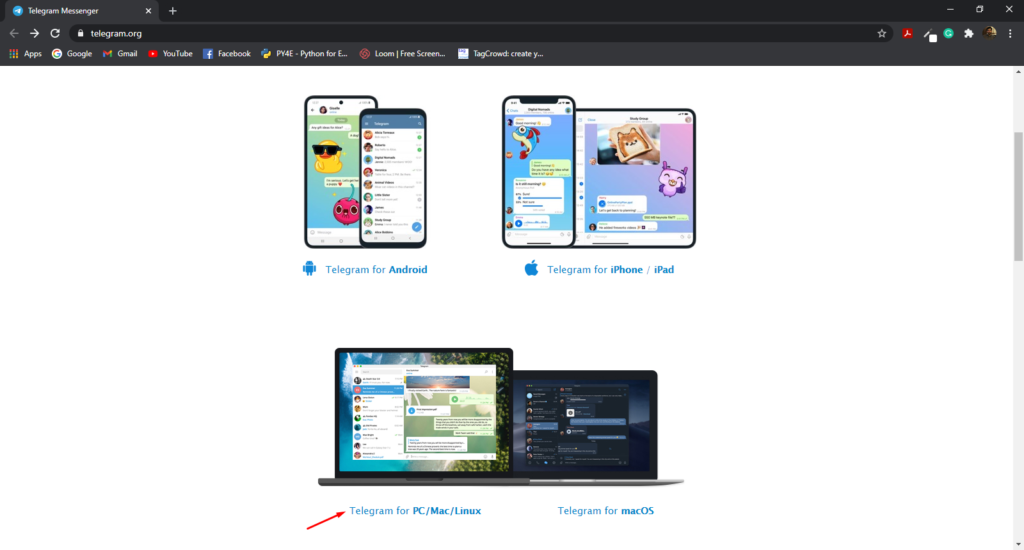
- Klicken Sie auf der nächsten Seite auf die Schaltfläche Get Telegram for Windows und Ihr Download beginnt in Kürze. Nachdem der Download abgeschlossen ist, fahren Sie mit dem nächsten Schritt fort.
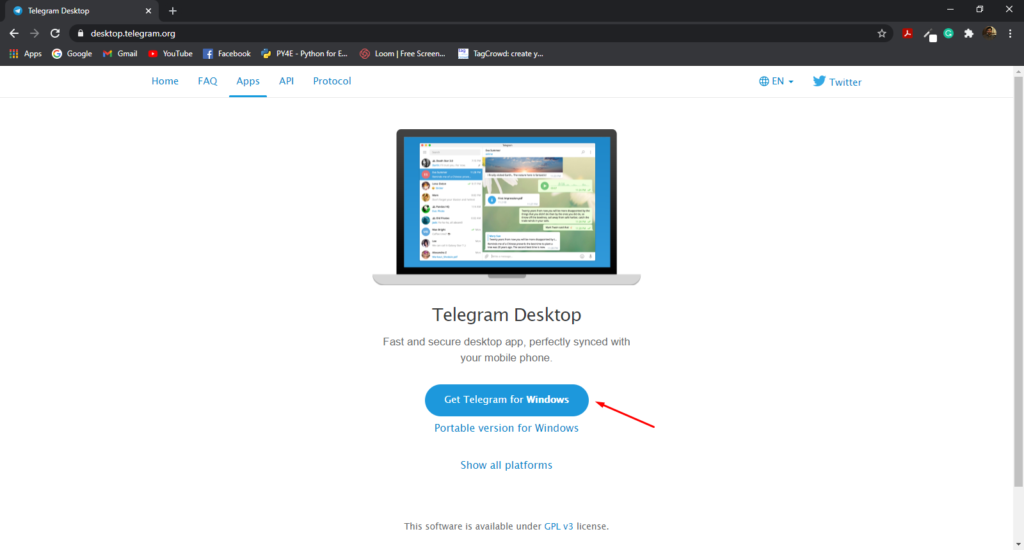
Schritt 2: Installieren Sie Telegram auf Ihrem Desktop
- Sobald der Download abgeschlossen ist, klicken Sie auf Setup, um den Installationsvorgang zu initialisieren.
- Folgen Sie einfach den Anweisungen, um die Installation abzuschließen. Sie müssen die Sprache, den Ort, an dem Sie die App installieren möchten, den Menüordner usw. auswählen.
- Aktivieren Sie nach Abschluss der Installation das Kontrollkästchen Launch Telegram und klicken Sie auf Finish. Die Telegram-Desktop-App wird jetzt gestartet.
Schritt 3: Erstellen Sie ein Telegram-Konto
- Sobald Sie die App gestartet haben, erscheint das Telegram-Desktop-App-Fenster. Klicken Sie auf Messaging starten .
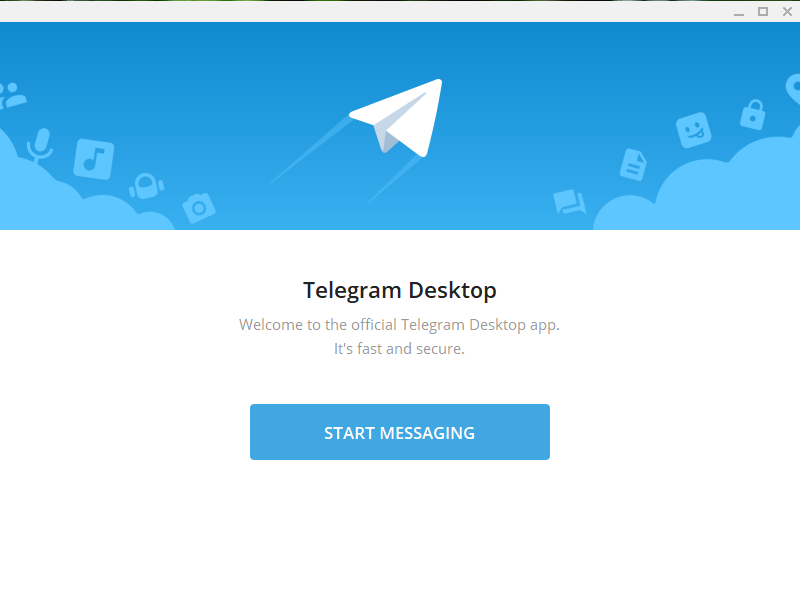
- Wählen Sie dann Ihr Land aus, geben Sie Ihre Telefonnummer ein und klicken Sie auf Weiter .
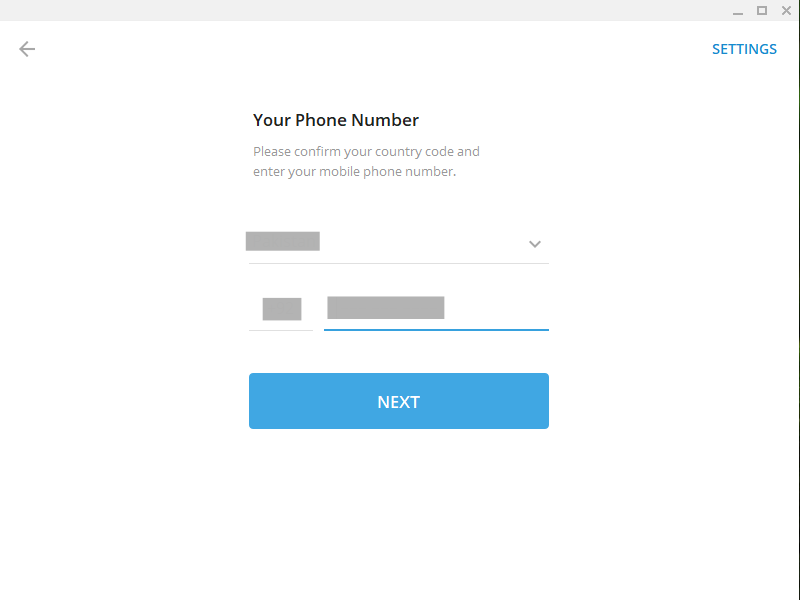
- Danach erhalten Sie nun eine Nachricht auf Ihrem Telefon mit einem Bestätigungscode. Geben Sie diesen Code in das entsprechende Feld ein und klicken Sie nach Abschluss der Überprüfung auf Weiter .
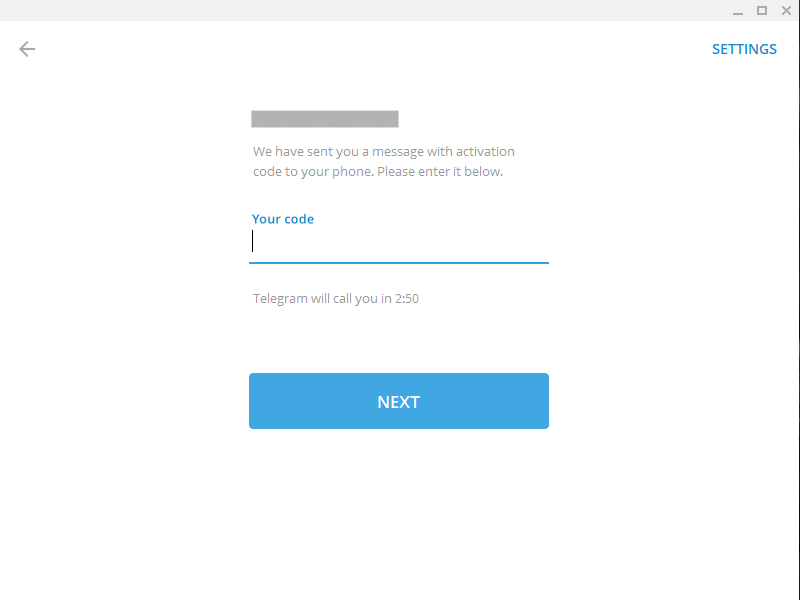
- Danach müssen Sie Ihren Namen eingeben und Ihr Profilbild hochladen. Wenn Sie fertig sind, klicken Sie auf die Schaltfläche Anmelden .
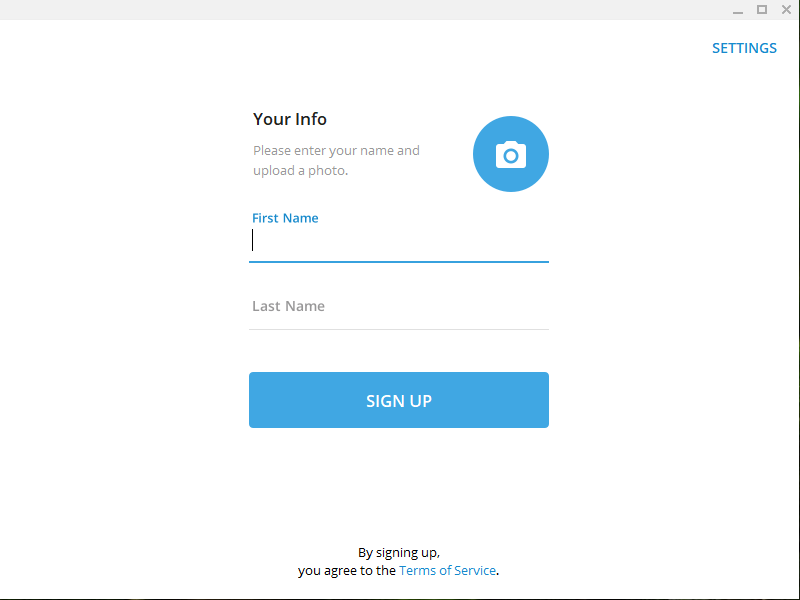 Herzliche Glückwünsche! Sie haben Telegram erfolgreich installiert und sich angemeldet. Sie können jetzt mit dem nächsten Schritt fortfahren, um Telegram zu Ihrer WordPress-Website hinzuzufügen.
Herzliche Glückwünsche! Sie haben Telegram erfolgreich installiert und sich angemeldet. Sie können jetzt mit dem nächsten Schritt fortfahren, um Telegram zu Ihrer WordPress-Website hinzuzufügen.
Abschnitt 2: WP-Telegramm-Plugin hinzufügen und konfigurieren
Schritt 1: Installieren und aktivieren Sie das Plugin
- Gehen Sie zunächst zu Ihrem WordPress-Admin-Dashboard > Plugins > Neu hinzufügen und suchen Sie im Suchfeld nach „WP Telegram“. Suchen Sie das Plugin WP Telegram (Auto Post and Notifications) von Manzoor Wani und klicken Sie auf Jetzt installieren . Nach erfolgreicher Installation aktivieren Sie das Plugin.
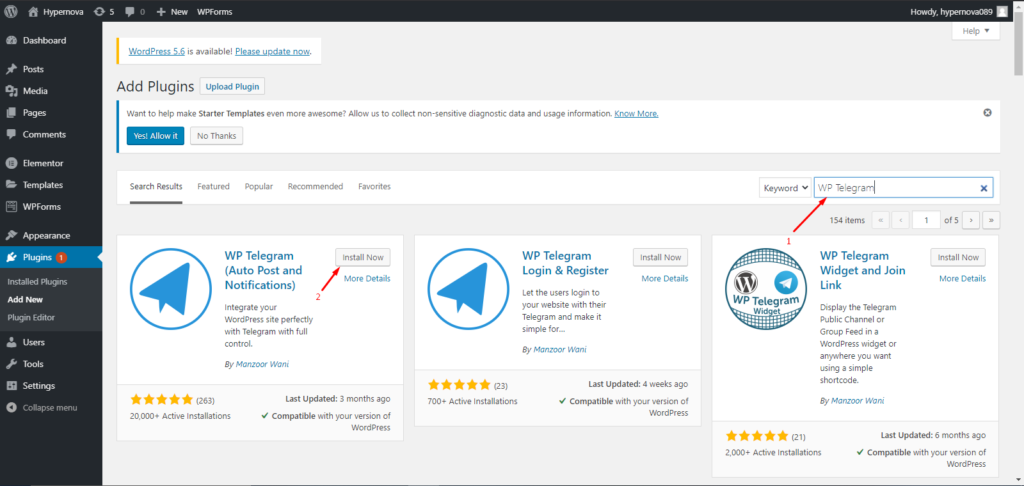
- Danach sehen Sie die neue Registerkarte WP Telegram im Admin-Dashboard, wo Sie alle Einstellungen für dieses Plugin finden. Sehen wir uns nun an, wie Sie es auf Ihrer Website einrichten.
Schritt 2: Plugin einrichten (Bot-Token generieren und registrieren)
- Gehen Sie zuerst zu Ihrer Telegram-Desktop-App und suchen Sie nach @BotFather . Wählen Sie den ersten mit einem blauen Häkchen und starten Sie den Chat.
- Geben Sie im Chat /newbot ein . BotFather fordert Sie auf, einen Namen und einen Benutzernamen für Ihren Bot auszuwählen. Sobald Sie einen geeigneten Namen und Benutzernamen angegeben haben, generiert BotFather ein Token für Ihren neuen Bot, das Sie kopieren müssen.
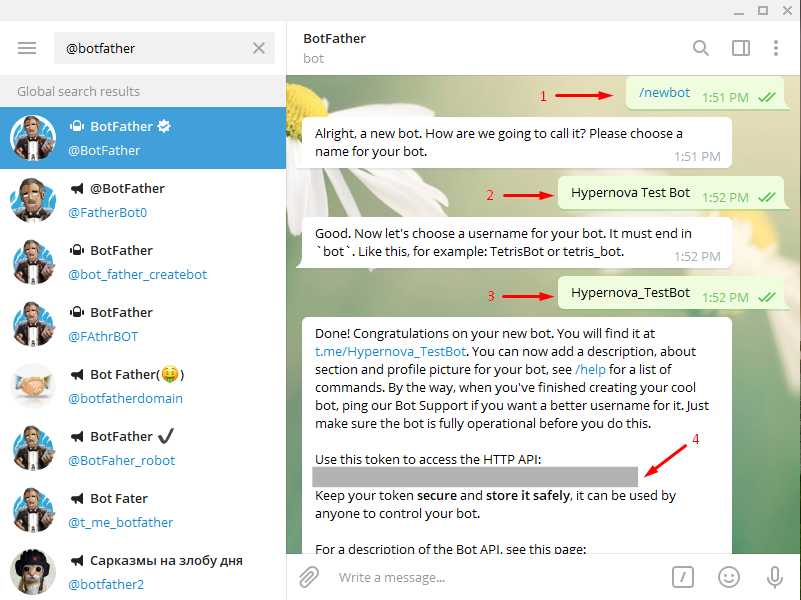
- Gehen Sie nun zum WordPress-Admin-Dashboard und gehen Sie zur Registerkarte WP-Telegramm . Klicken Sie auf , um die Einstellungen einzugeben, und fügen Sie im Feld Bot-Token das soeben kopierte Token ein. Klicken Sie dann auf Token testen und das Feld Bot-Benutzername wird automatisch aktualisiert.
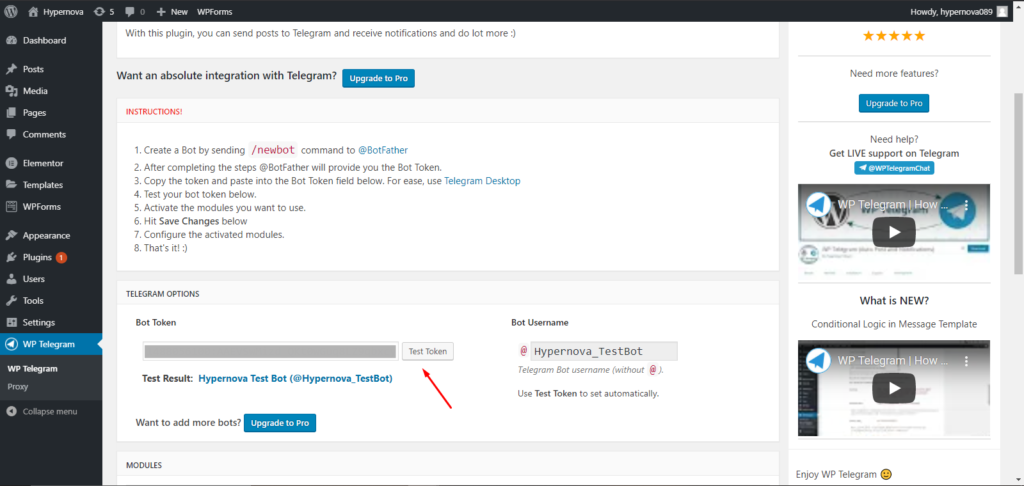
- Gehen Sie dann zum Abschnitt Module, wo Sie die Module Private Benachrichtigungen und Post to Telegram finden. Aktivieren Sie die Module, die Sie verwenden möchten, und speichern Sie dann die Änderungen.
Bravo! Sie haben das Plugin erfolgreich aktiviert und eingerichtet. Jetzt ist es an der Zeit, WordPress so einzurichten, dass Benachrichtigungen und Beiträge an Telegram gesendet werden.
Abschnitt 3: Senden Sie WordPress-Benachrichtigungen und Beiträge an Telegram-Konten
Schritt 1: Chat-ID abrufen
- Öffnen Sie Ihre Telegram-Desktop-App und suchen Sie nach @MyChatInfoBot . Wählen Sie den ersten Bot mit dem genauen Benutzernamen und geben Sie /start ein . Der Bot sendet Ihnen automatisch die Chat-ID. Du brauchst diesen Ausweis später, also kopiere ihn.
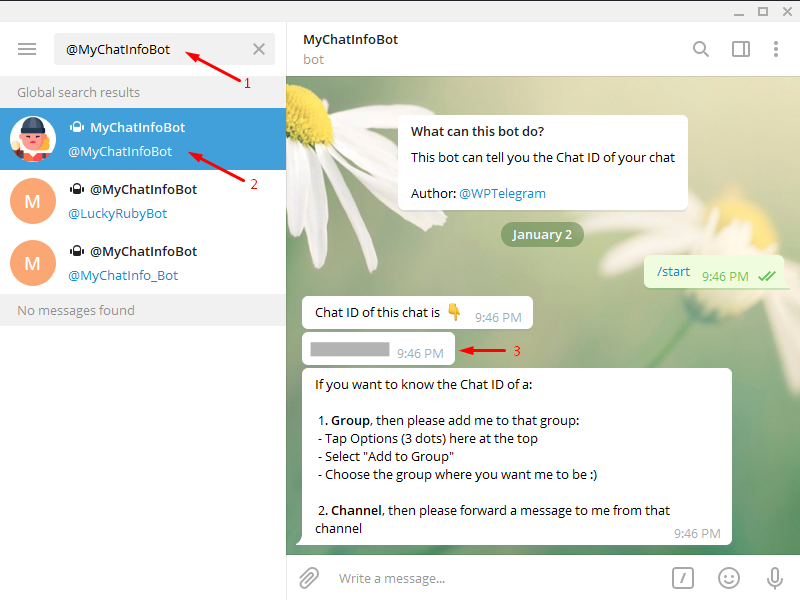
- Bevor Sie mit dem nächsten Schritt fortfahren, können Sie nach dem Benutzernamen des Bots suchen, den Sie gerade erstellt haben, und einen Chat mit Ihrem eigenen Bot starten, um sicherzustellen, dass er funktioniert. Unser Bot heißt Hypernova_TestBot. Wenn wir also danach suchen, können wir ein Gespräch beginnen.
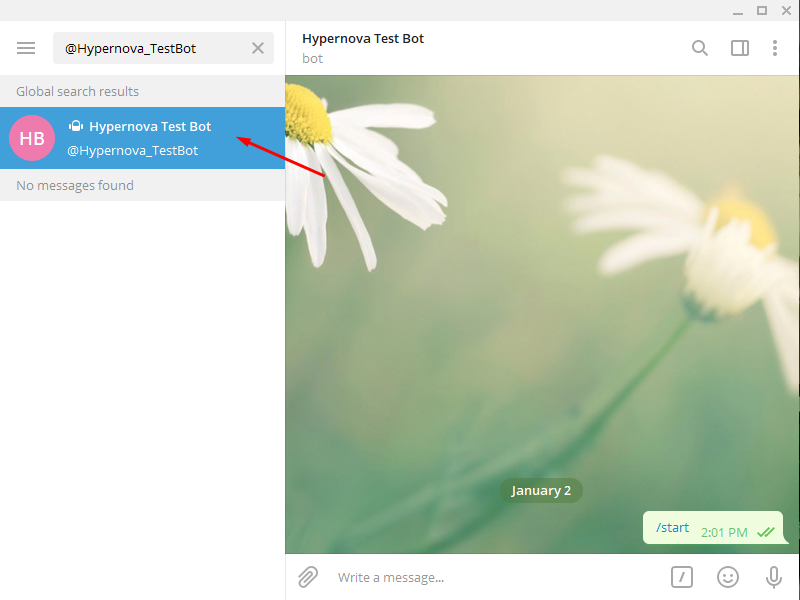
Schritt 2: Private Benachrichtigung einrichten
- Lassen Sie uns nun private Benachrichtigungen einrichten, um Ihre E-Mail-Benachrichtigungen an Telegram zu senden. Gehen Sie zu Ihrem WordPress-Admin-Dashboard, navigieren Sie zu WP Telegram und aktivieren Sie Private Notifications .
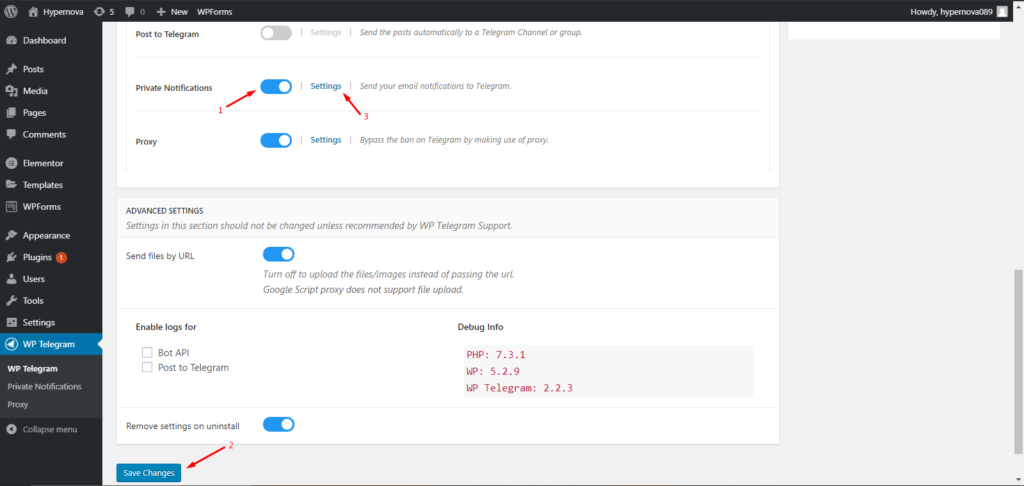
- Gehen Sie dann zum Abschnitt Private Benachrichtigungen und suchen Sie nach dem Label „ Wenn E-Mail geht an“ und geben Sie die E-Mail-Adresse ein, für die Sie Benachrichtigungen erhalten möchten. Direkt daneben sehen Sie das Feld „ Senden an“ , in das Sie die zuvor kopierte Chat-ID einfügen müssen.
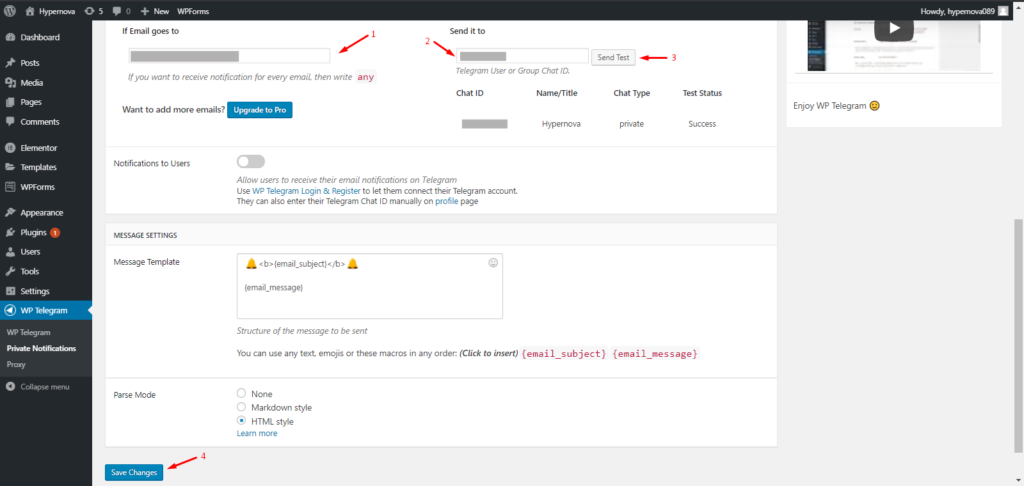
- Bevor wir fortfahren, überprüfen wir, ob alles richtig funktioniert. Klicken Sie auf die Schaltfläche „ Test senden“ neben „ Senden an“ . Klicken Sie im Popup auf OK und gehen Sie dann zurück zu Ihrer Telegram-App. Wenn alles richtig funktioniert, finden Sie die Testnachricht in Ihrem Posteingang. Denken Sie daran, die Änderungen zu speichern.
Sie haben nun erfolgreich Benachrichtigungen für Ihre Website eingerichtet. Nun, da Sie Telegram in WordPress integriert haben, sehen wir uns an, wie Sie das Beste daraus machen können. Wir zeigen Ihnen, wie Sie Ihre Posts an Telegram senden , um Ihren Traffic zu erhöhen.
Schritt 3: Senden Sie WordPress-Posts an Telegram
- Gehen Sie in Ihrem WordPress-Dashboard zu WP Telegram, aktivieren Sie die Option Post to Telegram und speichern Sie die Änderungen.
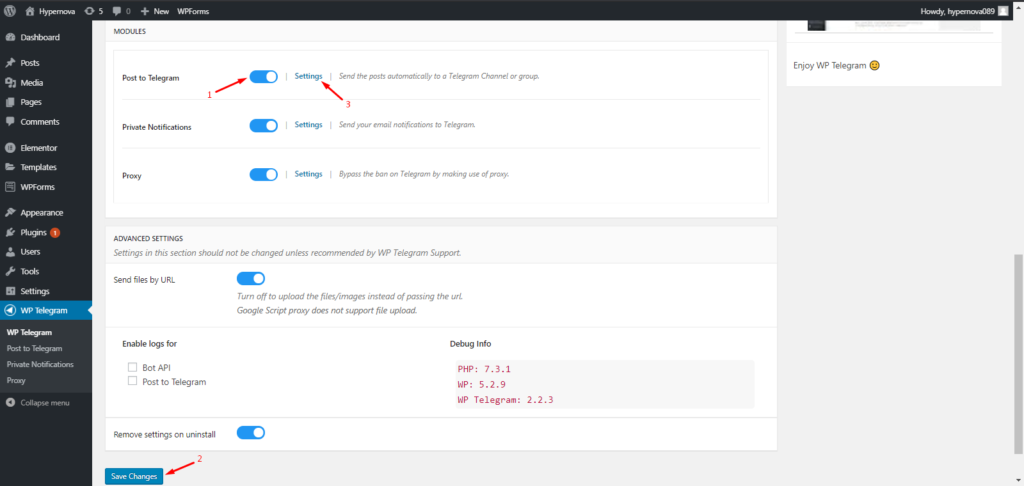
- Gehen Sie dann zum Abschnitt Post to Telegram , suchen Sie nach dem Feld „ Channel Username “ und geben Sie die Chat-ID ein, die @MyChatInfoBot Ihnen zuvor bereitgestellt hat. Im Abschnitt Regeln können Sie auch Bedingungen für die Art von Beiträgen festlegen, die Sie an Telegram senden möchten.
- Bevor Sie fortfahren, klicken Sie auf die Schaltfläche „ Test senden “ und im Popup-Fenster auf OK, um sicherzustellen, dass alles richtig funktioniert. Klicken Sie danach auf Änderungen speichern .
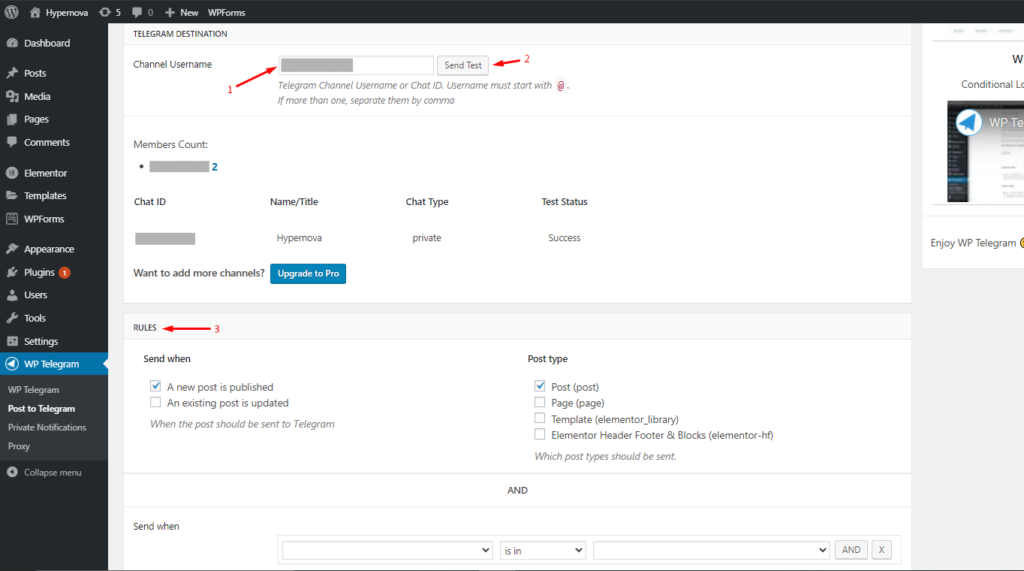
- Jetzt testen wir, was wir gerade eingerichtet haben. Gehen Sie in Ihrem WordPress-Admin-Dashboard zu Beiträge > Neu hinzufügen . Stellen Sie sicher, dass die Option „ An Telegramm senden“ auf „ Ja “ eingestellt ist, und klicken Sie auf „Veröffentlichen“.
- Wenn alles funktioniert, erhalten Sie sofort eine Nachricht auf Telegram mit einem Link zum Beitrag.
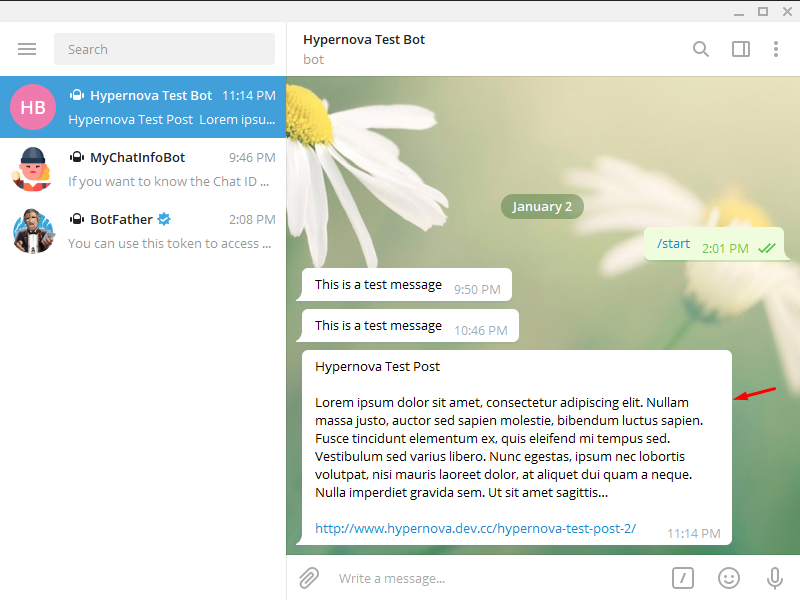 Herzliche Glückwünsche! Jetzt können Sie Ihre Beiträge an Telegram senden. Aber es gibt noch mehr, was Sie tun können, um Telegram optimal zu nutzen. Sehen wir uns an, wie Sie Benachrichtigungen und Beiträge in einer Telegrammgruppe erhalten können.
Herzliche Glückwünsche! Jetzt können Sie Ihre Beiträge an Telegram senden. Aber es gibt noch mehr, was Sie tun können, um Telegram optimal zu nutzen. Sehen wir uns an, wie Sie Benachrichtigungen und Beiträge in einer Telegrammgruppe erhalten können.

Abschnitt 4: Senden Sie WordPress-Benachrichtigungen und Beiträge an die Telegrammgruppe
Mit Telegram können Sie Gruppen erstellen und bis zu 200.000 Personen hinzufügen. Auch wenn einige Leute Gruppen verwenden, um Inhalte zu bewerben, ist es besser, Gruppen zu verwenden, um Ihr Team zu kontaktieren und Kanäle zum Übertragen von Inhalten zu verwenden, wie wir in Abschnitt 5 sehen werden.
Schritt 1: Fügen Sie Ihren Bot als Administrator zur Gruppe hinzu
- Öffne deine Gruppe in der Telegram-App. Gehen Sie zu den Gruppeneinstellungen (drei Punkte in der oberen rechten Ecke) und klicken Sie auf Mitglieder hinzufügen .
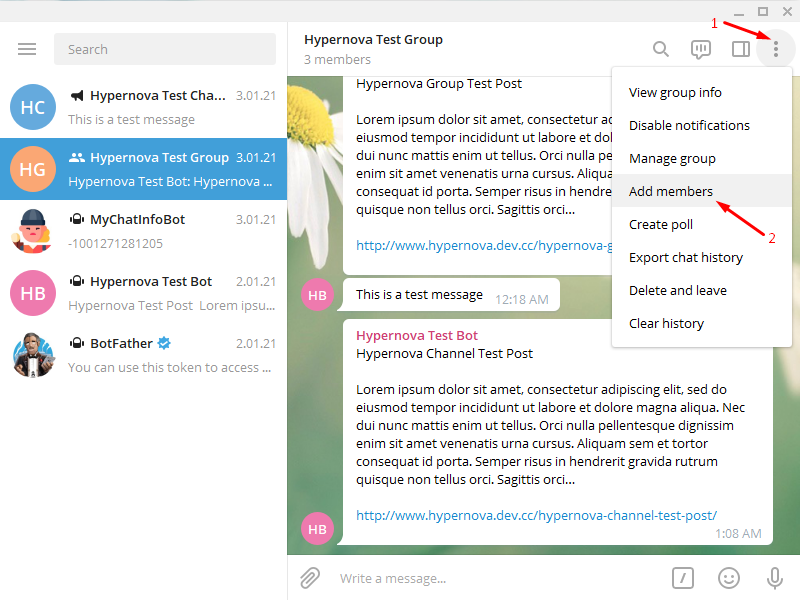
- Suchen Sie nach Ihrem Bot und klicken Sie auf HINZUFÜGEN , um Ihren Bot zur Gruppe hinzuzufügen.
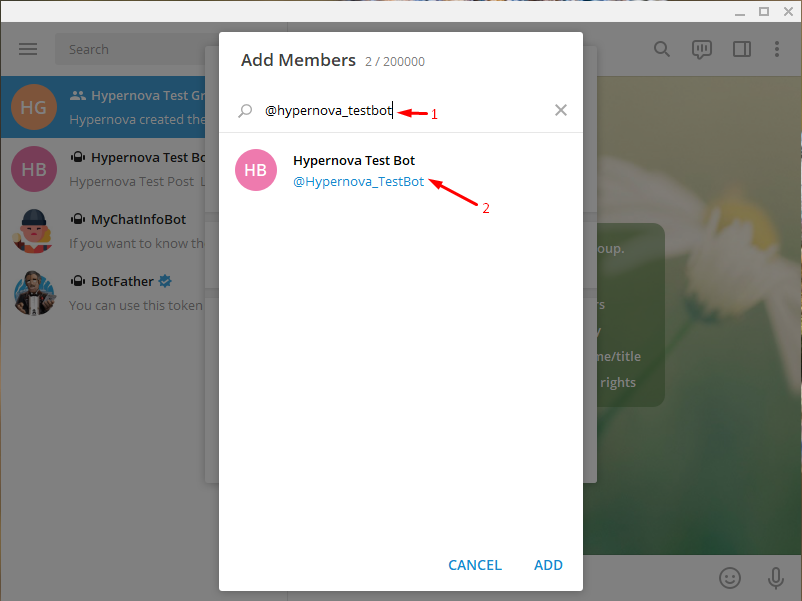
- Gehen Sie dann zu den Gruppeneinstellungen und klicken Sie auf Gruppe verwalten . Drücken Sie dann Administratoren und wählen Sie Administrator hinzufügen aus.
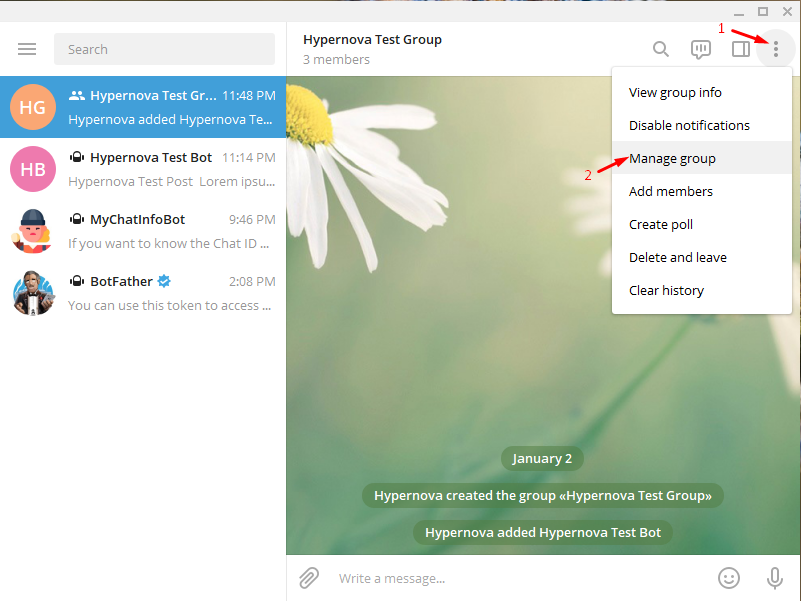
- Wählen Sie Ihren Bot aus, überprüfen Sie die Berechtigungen und klicken Sie auf Speichern . Klicken Sie dann erneut auf Speichern , damit Ihr Bot der Administrator dieser Gruppe ist.
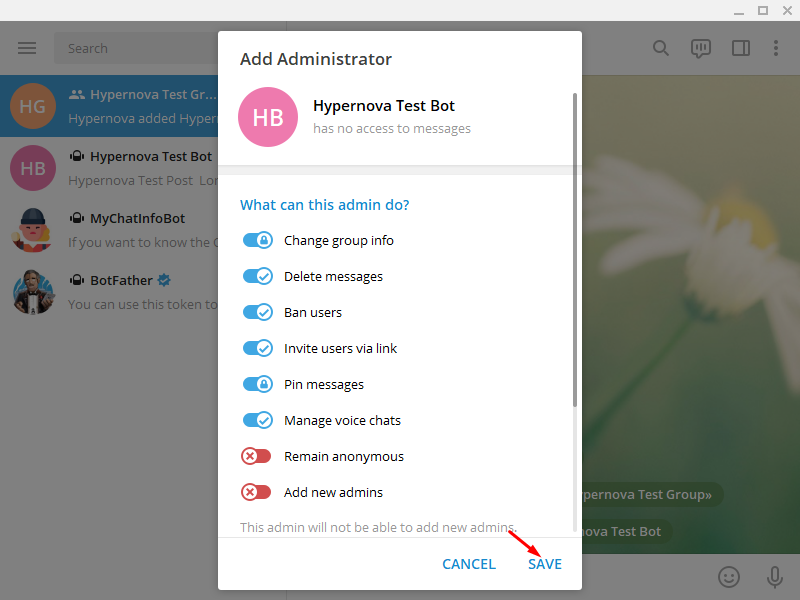
Schritt 2: Holen Sie sich die Gruppenchat-ID
- Um Ihre Gruppenchat-ID zu erhalten, fügen Sie @MyChatInfoBot zu Ihrer Gruppe hinzu. Drücken Sie die drei Punkte in der oberen rechten Ecke, klicken Sie auf Mitglieder hinzufügen, suchen Sie nach @MyChatInfoBot und fügen Sie es der Gruppe hinzu.
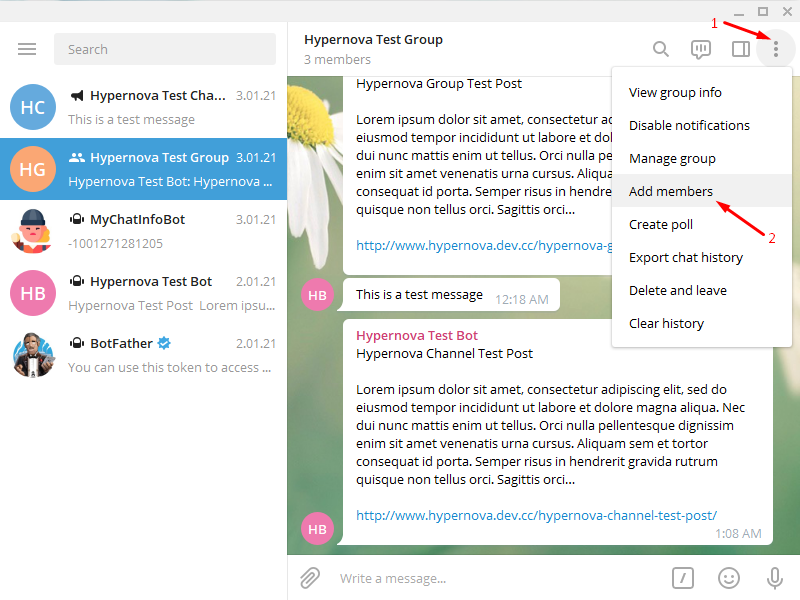
- Der Bot sendet Ihnen automatisch die Gruppenchat-ID. Denken Sie daran, die ID zu kopieren.
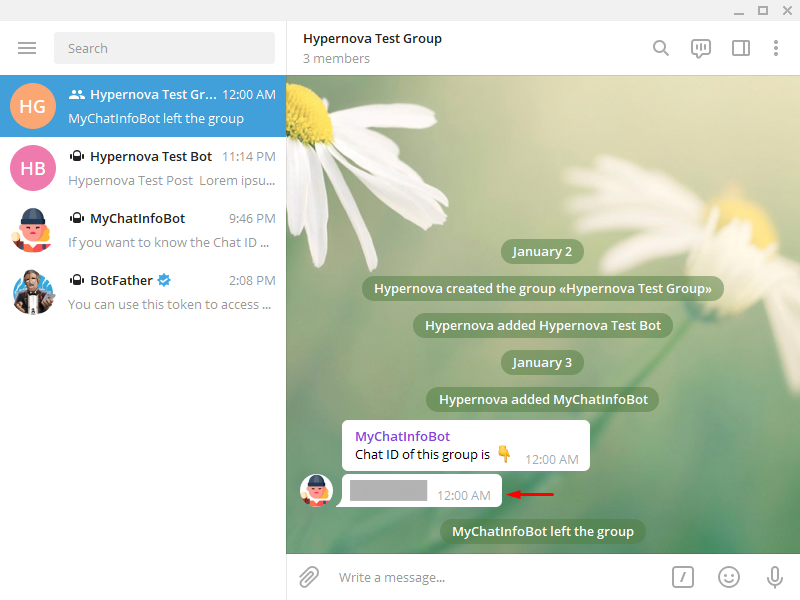 Um WordPress-Benachrichtigungen und Beiträge an Ihre Telegrammgruppe zu senden, folgen Sie einfach Schritt 2 und Schritt 3 aus dem vorherigen Abschnitt. Die einzige Ausnahme ist, dass Sie jetzt Ihre Gruppenchat-ID anstelle Ihrer persönlichen Chat-ID verwenden. Als nächstes werden wir WordPress jetzt in einen Telegrammkanal integrieren. Folgen!
Um WordPress-Benachrichtigungen und Beiträge an Ihre Telegrammgruppe zu senden, folgen Sie einfach Schritt 2 und Schritt 3 aus dem vorherigen Abschnitt. Die einzige Ausnahme ist, dass Sie jetzt Ihre Gruppenchat-ID anstelle Ihrer persönlichen Chat-ID verwenden. Als nächstes werden wir WordPress jetzt in einen Telegrammkanal integrieren. Folgen!
Abschnitt 5: Senden Sie WordPress-Benachrichtigungen und Beiträge an den Telegrammkanal
Kanäle sind eine der leistungsstärksten Funktionen, die Telegram bietet. Kanäle sind ein hervorragendes Werkzeug, um Nachrichten zu senden und Inhalte mit einem großen Publikum zu teilen. Im Gegensatz zu Gruppen können Kanäle eine unbegrenzte Anzahl von Abonnenten haben, was sie zu einer sehr leistungsstarken Option macht, um Ihre Inhalte zu bewerben. Darüber hinaus hat jede Nachricht in einem Kanal einen Ansichtszähler, der anzeigt, wie oft die Nachricht weitergeleitet wurde.
Schritt 1: Erstellen Sie einen Kanal und fügen Sie Ihren Bot als Administrator hinzu
- Um einen Kanal zu erstellen, klicken Sie auf Neue Nachricht und dann auf Neuer Kanal . Sie müssen einen Namen, ein Bild (optional) und eine Beschreibung (optional) auswählen. Dann müssen Sie den Kanaltyp festlegen: – Öffentlich: Jeder kann Ihren Kanal in der Suche finden und beitreten – Privat: Nur Benutzer mit einem Einladungslink können beitreten. Erstellen Sie danach den permanenten Link und Sie können loslegen.
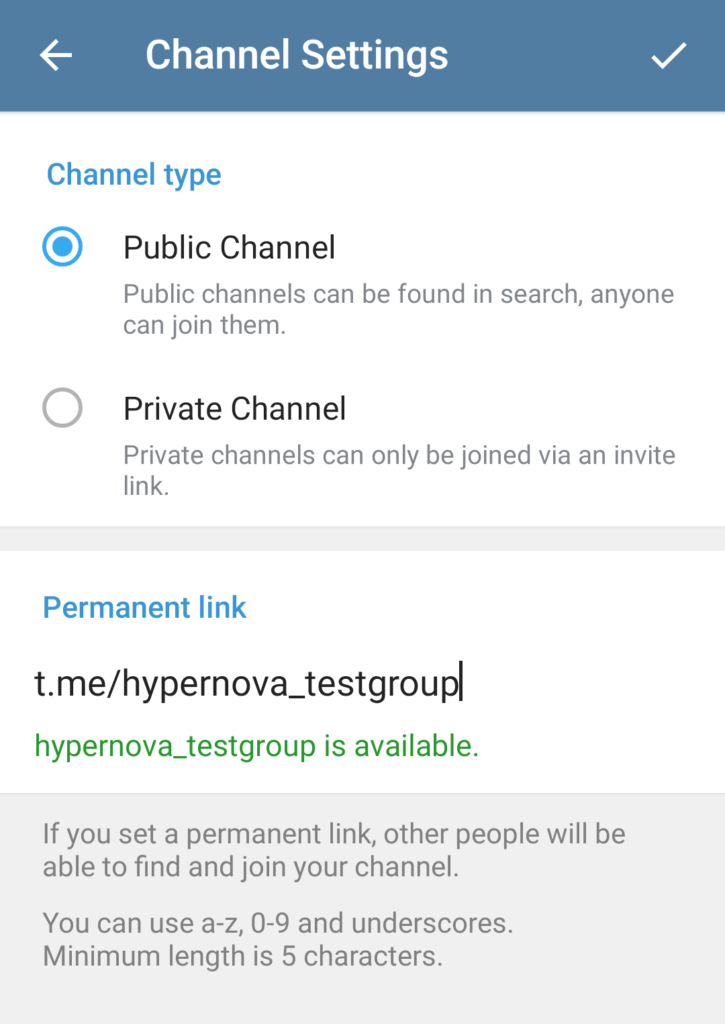
- Öffnen Sie dann Ihren Telegram-Kanal in der Desktop-App. Gehen Sie zu den Einstellungen (drei Punkte oben rechts) und klicken Sie auf Benutzer hinzufügen .
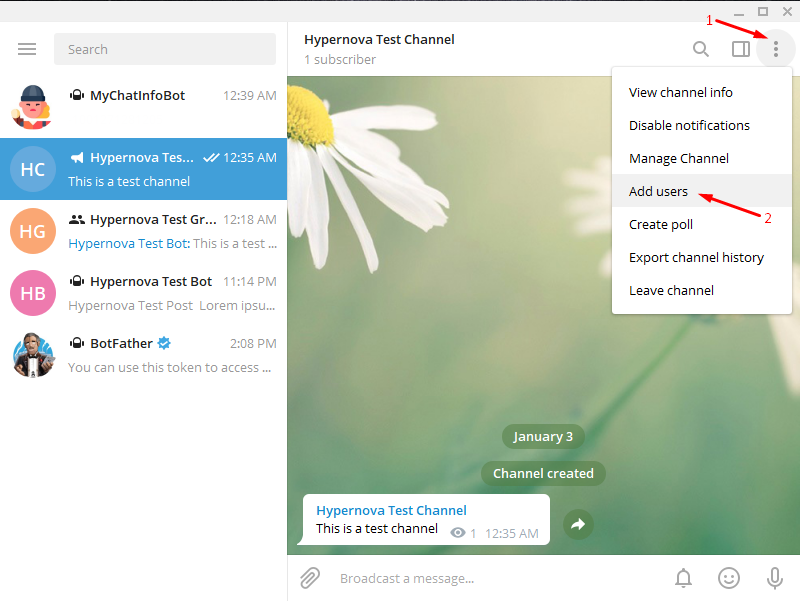
- Suchen Sie nach Ihrem Bot und drücken Sie HINZUFÜGEN , um Ihren Bot zum Kanal hinzuzufügen. Es erscheint eine Popup-Meldung, die besagt, dass Bots nur als Administratoren hinzugefügt werden können. Drücken Sie Zum Administrator machen .
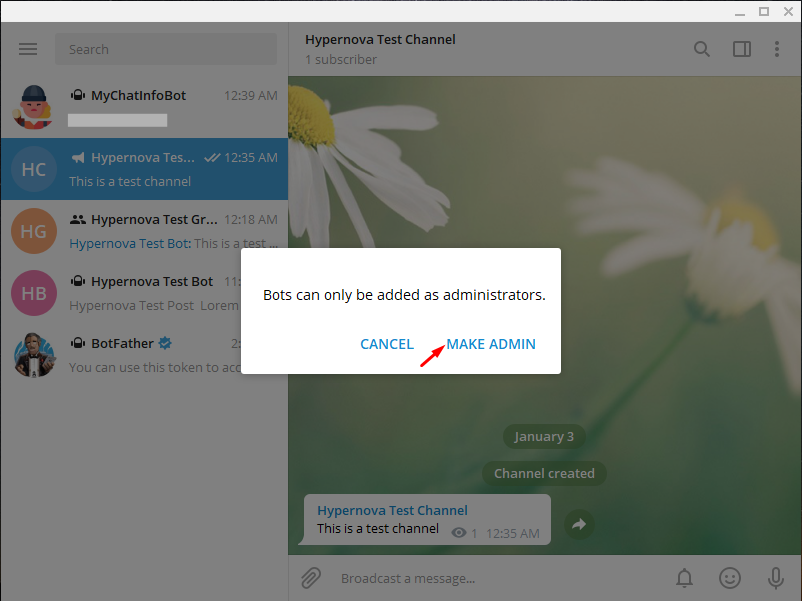
- Überprüfen Sie dann die Berechtigungen und klicken Sie auf Speichern . Ihr Bot ist jetzt ein Administrator dieser Gruppe.
Um die ganze Kraft der Kanäle zu entfesseln und WordPress-Benachrichtigungen und Beiträge an Ihren Telegram-Kanal zu senden, befolgen Sie einfach die Schritte 2 und 3 aus Abschnitt 3. Die einzige Ausnahme ist, dass Sie Ihren Kanal-Benutzernamen anstelle der Chat-ID verwenden. Gut erledigt! Sie haben jetzt gelernt, wie Sie WordPress zu Telegram hinzufügen und Benachrichtigungen und Beiträge in Ihrem Telegram-Chat, Ihrer Gruppe oder Ihrem Kanal erhalten .
Aber das ist nicht alles! Sie können Ihrer WordPress-Website auch eine Live-Chat-Blase hinzufügen und Ihren Benutzern erlauben, Sie direkt über Ihr Telegram-Konto zu kontaktieren. Auf diese Weise können Sie ihre Fragen schneller beantworten und das Kundenerlebnis verbessern.
Abschnitt 6: Telegram-Live-Chat zu WordPress hinzufügen
Um einen Telegramm-Live-Chat zu WordPress hinzuzufügen, verwenden wir das „ WordPress Telegram Chat “-Widget von Elfsight . Wir erstellen zuerst eine schöne Chat-Blase und fügen sie dann unserer WordPress-Website hinzu.
Schritt 1: Erstellen Sie ein Chat-Widget
- Gehen Sie zuerst auf diese Seite und klicken Sie auf die Schaltfläche „ Widget erstellen “. Wählen Sie Ihre gewünschte Vorlage aus und klicken Sie auf Weiter . Sie sehen das Vorlagen-Chat-Feld in der rechten unteren Ecke.
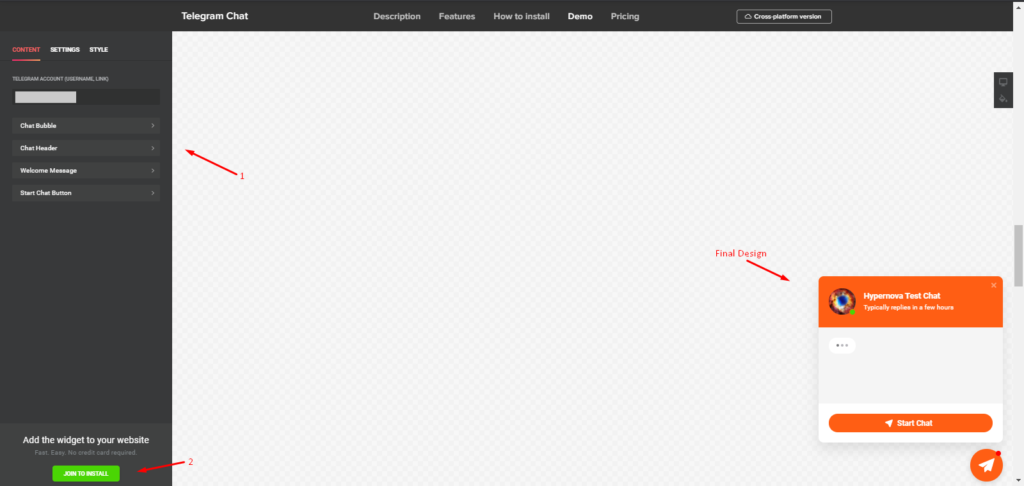
- Sie können die Vorlage auch anpassen und das Design, die Farben und den Text über die Seitenleiste ändern. Geben Sie dann den Telegramm-Benutzernamen oder den Link ein, unter dem Sie die Nachrichten erhalten möchten. Danach drücken Sie „ Join to Install “. Es öffnet sich eine Anmeldeseite, auf der Sie ein Konto in Elfsight erstellen müssen. Keine Sorge, es ist 100 % kostenlos.
- Geben Sie danach einen Namen für Ihr Widget ein, klicken Sie auf Übernehmen und dann auf Speichern .
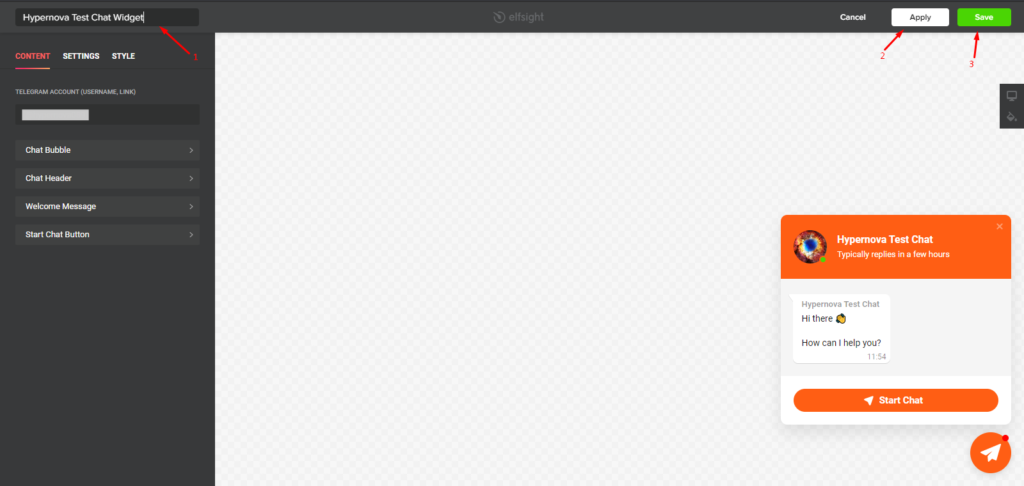
- Dann werden Sie weitergeleitet, um Ihren gewünschten Plan auszuwählen. Es gibt eine kostenlose Version und 3 Premium-Pläne, die bei 5 USD pro Monat beginnen. Bevor Sie etwas kaufen, empfehlen wir Ihnen, mit der kostenlosen Version zu beginnen und später zu aktualisieren.
- Nachdem Sie Ihren Plan ausgewählt haben, wird ein Popup mit einem kurzen HTML-Code angezeigt. Kopieren Sie einfach den Code und fahren Sie mit dem nächsten Schritt fort.
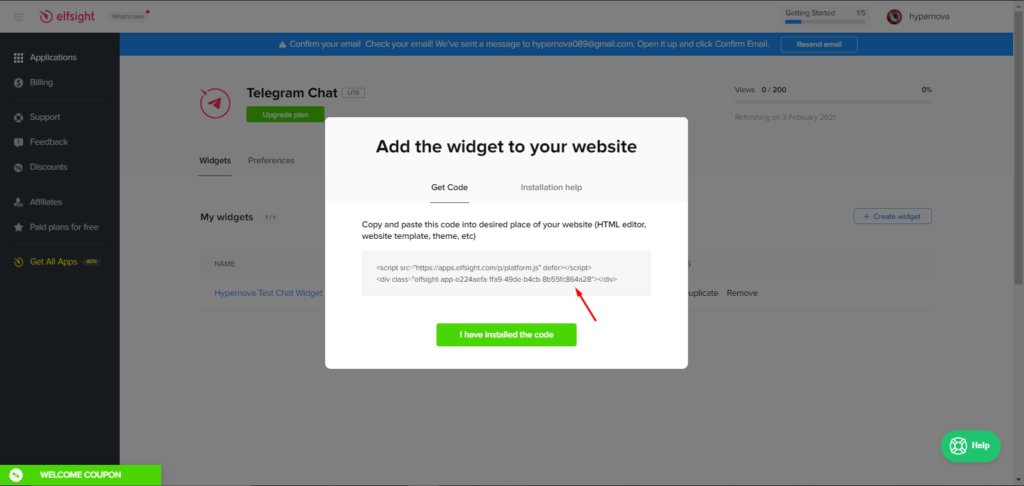
Schritt 2: Fügen Sie das Live-Chat-Widget zu Ihrer WordPress-Website hinzu
- Jetzt ist es an der Zeit, die Telegrammblase zu Ihrer Website hinzuzufügen. Gehen Sie zu Ihrem WordPress-Admin-Dashboard und navigieren Sie zu Aussehen > Anpassen .
- Gehen Sie auf der Anpassungsseite zu Widgets und klicken Sie auf den Abschnitt Kopfzeile. Wählen Sie Widget hinzufügen und dann Benutzerdefiniertes HTML aus . Dieser Schritt kann je nach Thema etwas anders sein, ist aber auf jeden Fall ziemlich einfach.
- Fügen Sie dann den soeben kopierten HTML-Code in das Inhaltsfeld ein. Lassen Sie den Titel leer, klicken Sie auf Fertig und klicken Sie auf die Schaltfläche Veröffentlichen .
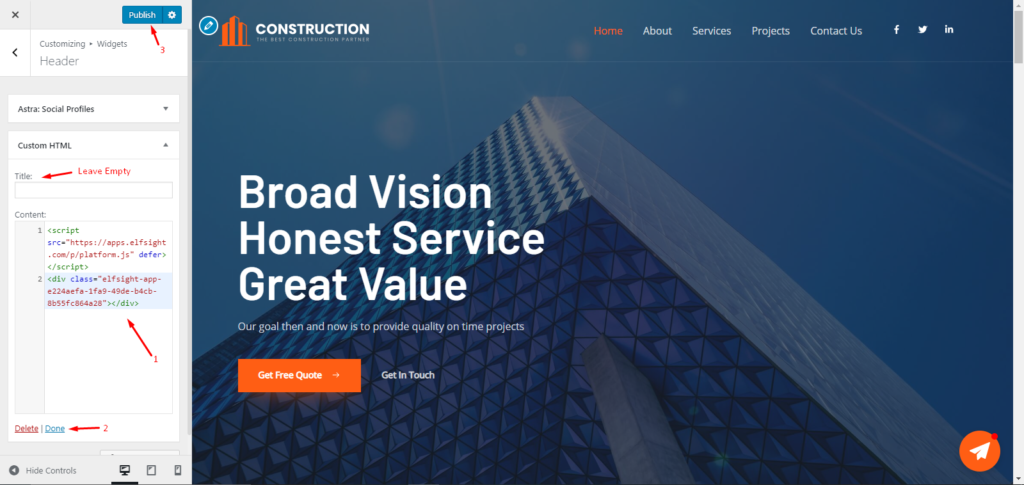
- Öffnen Sie schließlich Ihre Website und Sie sehen die Telegramm-Chatblase auf Ihrer WordPress-Website.
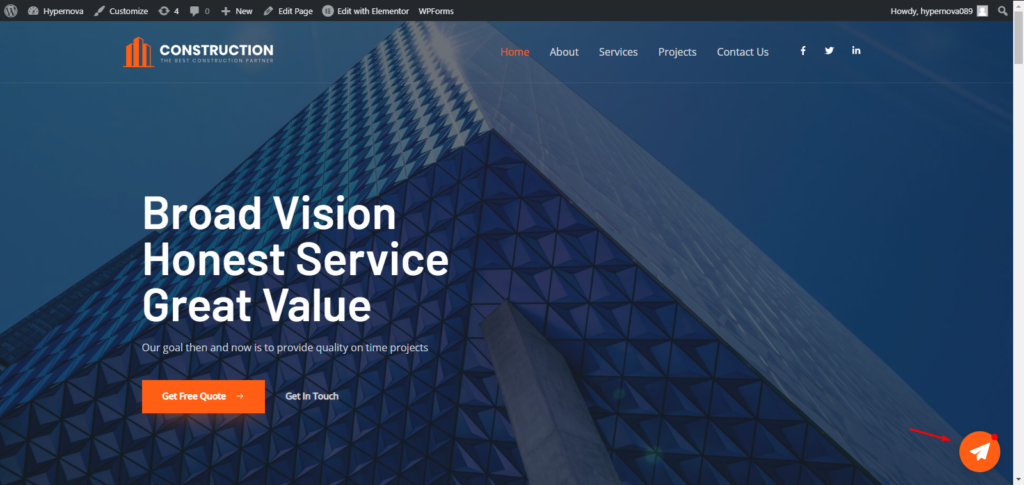 Das ist es! Jetzt können Ihre Benutzer direkt von Ihrer Website aus einen Telegramm-Chat mit Ihnen starten.
Das ist es! Jetzt können Ihre Benutzer direkt von Ihrer Website aus einen Telegramm-Chat mit Ihnen starten.
Fazit
Alles in allem ist Telegram mit fast 500 Millionen aktiven Nutzern einer der beliebtesten Messaging-Dienste. Indem Sie es mit Ihrer WordPress-Site verbinden, können Sie Ihren Kundensupport verbessern und sogar die Kanäle nutzen, um Ihre Inhalte zu bewerben. Darüber hinaus macht es seine Fähigkeit, Gruppen zu erstellen, um Teams zu verwalten und Zielgruppen einzubeziehen, zu einem unverzichtbaren Service für jedes Unternehmen. In dieser Anleitung haben wir gesehen, wie man:
- Richten Sie Telegram auf Ihrem Computer ein
- Fügen Sie das WP Telegram Plugin hinzu und konfigurieren Sie es
- Senden Sie WordPress-Benachrichtigungen und Beiträge an Telegram-Konten
- Senden Sie Benachrichtigungen und Beiträge an Telegram-Gruppen
- Erstellen Sie einen Kanal und senden Sie Beiträge an ihn
- Fügen Sie einen Telegramm-Live-Chat auf Ihrer Website hinzu
Auf diese Weise integrieren Sie Telegram in Ihre Website und haben Ihre gesamte Kommunikation an einem Ort. Wenn Sie schließlich nach Möglichkeiten suchen, Ihre Website mit WhatsApp zu verbinden, sehen Sie sich diese Schritt-für-Schritt-Anleitung an.
Weitere Informationen zu Telegram und seiner Verwendung auf Ihrer Website finden Sie in den folgenden Beiträgen:
- So verschieben Sie WhatsApp-Chats zu Telegram
- Beste Telegramm-Plugins für WordPress
Haben Sie Telegram auf Ihrer Website verwendet? Wie machen Sie das Beste daraus? Lassen Sie es uns im Kommentarbereich unten wissen.